Maison >développement back-end >Problème PHP >Comment installer et configurer la configuration PHP5.3 dans IIS
Comment installer et configurer la configuration PHP5.3 dans IIS
- 藏色散人original
- 2021-07-05 10:30:312045parcourir
Comment installer et configurer PHP5.3 dans IIS : activez d'abord la fonction CGI dans IIS ; puis téléchargez PHP5.3 puis extrayez-le dans "C:/PHP5.3.5" ;

L'environnement d'exploitation de cet article : système Windows 7, PHP version 5.3, ordinateur DELL G3
Comment installer et configurer PHP5.3 dans IIS ?
IIS7.5 Configurer PHP 5.3.5
Vérifiez d'abord que la fonction CGI d'IIS est activée :
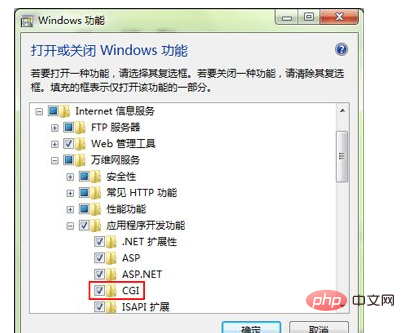
Afin de faciliter l'installation des programmes PHP, IIS 7.5 a ajouté un module PHP Manager. Tant que vous le configurez simplement, d'autres tâches se mettront automatiquement en place ! Adresse de téléchargement : http://phpmanager.codeplex.com/releases/view/62183, installez.
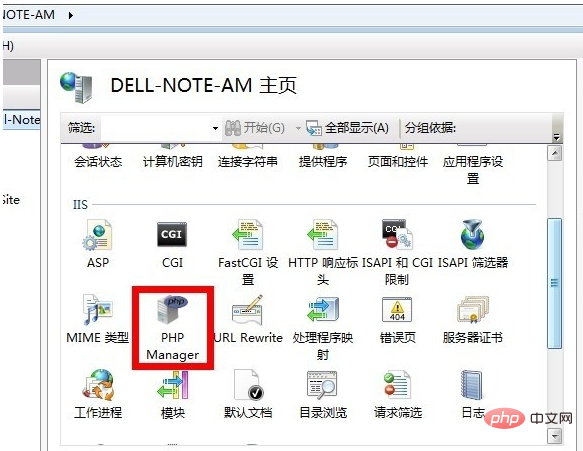
Ouvrez à nouveau IIS et vous constaterez qu'il contient un élément d'icône PHP Manager supplémentaire.
Allez sur http://php.net/downloads.php pour télécharger la dernière version de php (php5.3.5 est utilisé comme exemple ici). Nous venons de télécharger le package zip de cette version [VC9 x86 Non Thread Safe].
Ensuite, décompressez-le dans C:/PHP5.3.5.
Modification du fichier de configuration.
Renommer php.ini-development en php.ini
Modifier la requête php.ini data.timezone en date.timezone = "Asia/Shanghai" (doit être modifié ici, sinon un avertissement apparaîtra)
Trouver les extensions Windows et ouvrez-le Modules requis, tels que : php_curl.dll php_ mysql.dll php_ mysqli. dll php_ Enregistrez une nouvelle version PHP", puis sélectionnez c:/php5.3.5/php-cgi.exe, et c'est OK.
À ce stade, vous pouvez publier votre site PHP tout comme publier un site Web ASP
Apprentissage recommandé : "
Tutoriel vidéo PHP" !
Ce qui précède est le contenu détaillé de. pour plus d'informations, suivez d'autres articles connexes sur le site Web de PHP en chinois!

